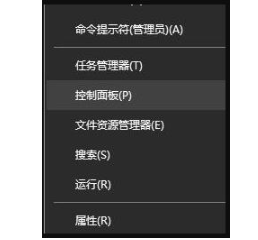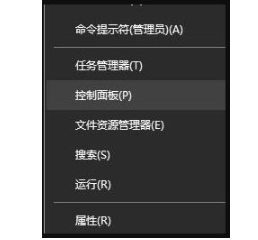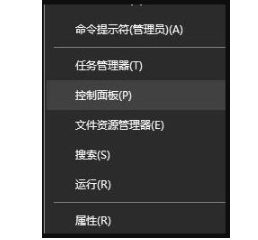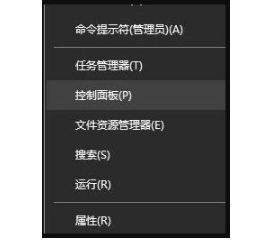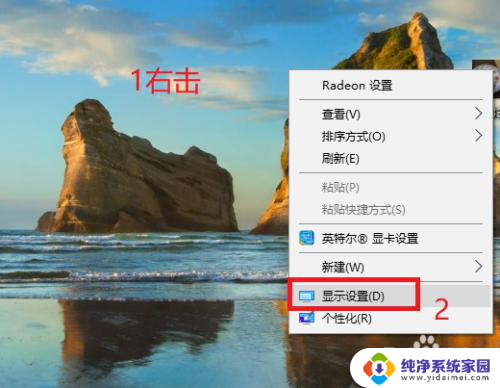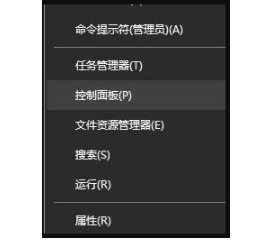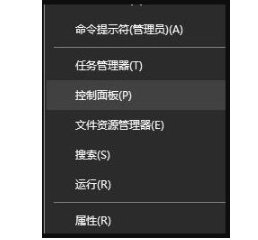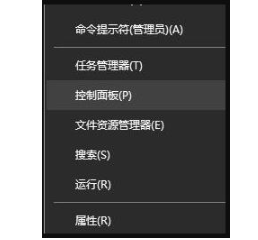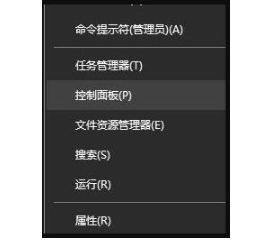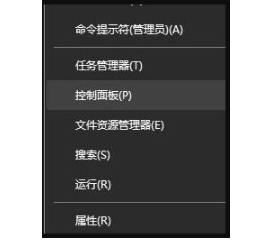打开屏幕设置颜色 win10电脑屏幕颜色调节方法
更新时间:2024-03-20 10:40:09作者:xiaoliu
Win10电脑屏幕颜色调节是一项非常重要的功能,通过调整屏幕设置颜色,可以让用户更好地适应不同环境下的视觉需求,在Win10系统中,用户可以通过简单的操作来调节屏幕的亮度、对比度、色调和饱和度,从而实现最佳的视觉效果。无论是在日常办公还是娱乐中,合适的屏幕颜色设置都能提升用户的视觉体验,让使用体验更加舒适和高效。
操作方法:
1.在开始菜单上单击右键选择控制面板并打开(有些系统选择的是设置)。
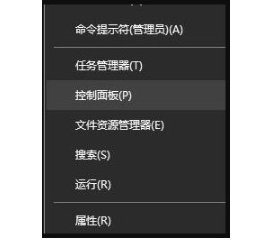
2.在打开的控制面板中找到颜色管理的选项并点击。
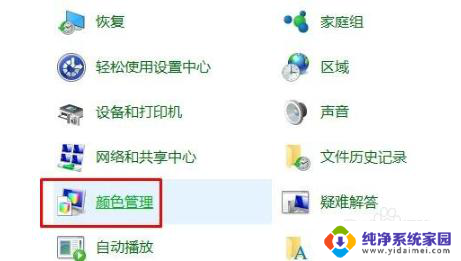
3.在弹出的界面中选择“高级”选项卡下的校准显示器,按提示点击下一步。
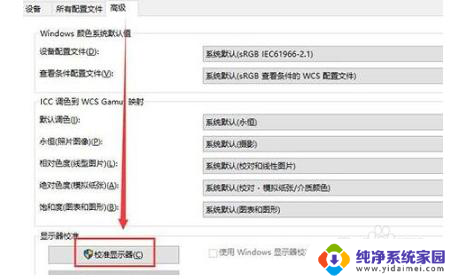
4.依次设置“伽玛”、“亮度和对比度”、“颜色平衡”、等,每一个版块都按照提示的要求去设置。最后点击确认完成。
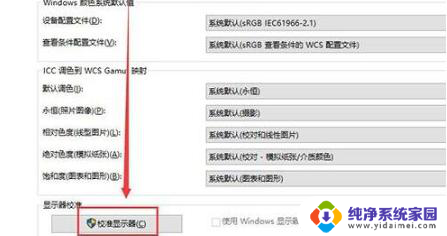
5.当完成所有设置后回到桌面就可以很明显的看到经过设置的颜色比之前要舒服很多。

以上是设置屏幕颜色的所有步骤,如果有不清楚的用户,可以参考以上小编提供的操作步骤,希望对大家有所帮助。